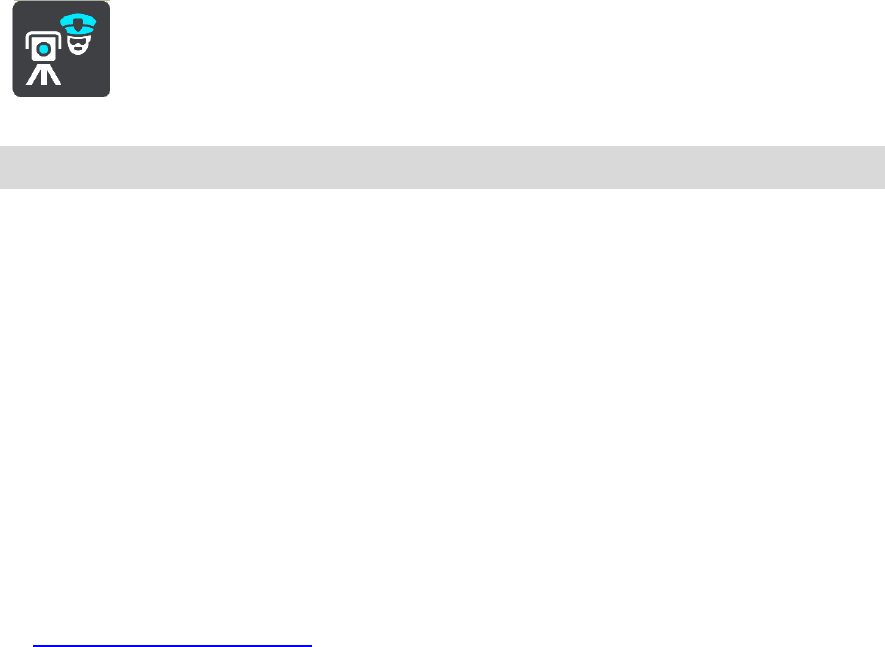-
Hoe kan ik mijn externe sdkaart met westeuropa erop vervangen voor een 32 gb sd kaart opnmijn tomtom go 60 Gesteld op 22-8-2021 om 22:29
Reageer op deze vraag Misbruik melden -
hoe lang voor baterij op geladen is via stopcontact Gesteld op 2-8-2020 om 08:57
Reageer op deze vraag Misbruik melden-
volledig opgeladen 60 minuten Geantwoord op 2-8-2020 om 13:20
Waardeer dit antwoord Misbruik melden
-
-
kun je bij tom tom go 60 de batterij vervangen ? Gesteld op 14-7-2020 om 10:59
Reageer op deze vraag Misbruik melden -
ik wil de handleiding downloaden van GO 60, hoe moet dat?
Reageer op deze vraag Misbruik melden
Gesteld op 17-5-2015 om 13:33-
Klik op de oranje Online button voor de juiste taal.
Waardeer dit antwoord (5) Misbruik melden
Daarna klik op de oranje Download button links in de blauwe balk.
U dient hiervoor een recente versie van Adobe op uw PC te hebben geïnstalleerd, heeft u deze niet dan kunt u deze (gratis) downloaden op: Klik op deze LINK
Geantwoord op 1-6-2015 om 09:55
-